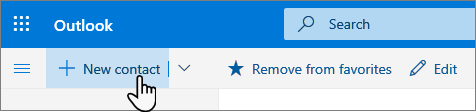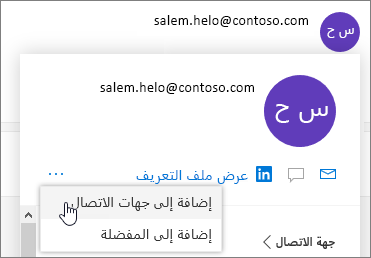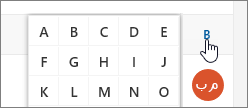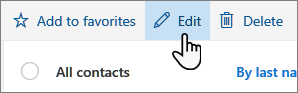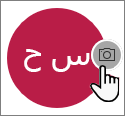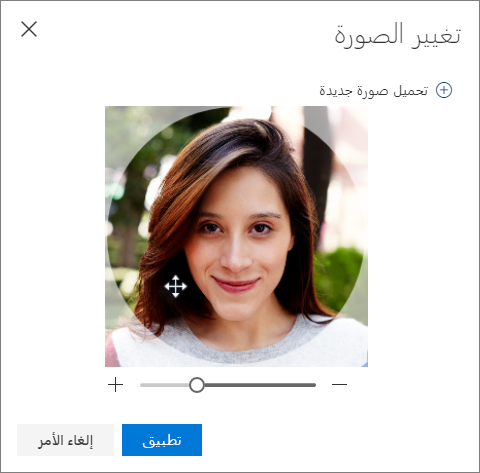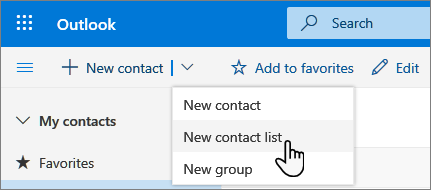استخدم صفحة الأشخاص في Outlook.com لعرض جهات الاتصال وقوائم جهات الاتصال وإنشائها وتحريرها. إنشاء جهات اتصال جديدة من البداية، أو إضافة شخص ما كجهة اتصال من رسالة بريد إلكتروني. يمكنك أيضا إنشاء قائمة جهات اتصال لإرسال البريد الإلكتروني إلى مجموعة من الأشخاص.
للانتقال إلى صفحة الأشخاص، سجل الدخول إلى Outlook.com وحدد
إنشاء جهات اتصال
يتم حفظ جهات الاتصال الجديدة في مجلد جهات الاتصال الافتراضي، وستراها أيضا ضمن كافة جهات الاتصال. إذا كنت تريد حفظ جهة الاتصال في مجلد آخر، فحدد المجلد قبل إنشاء جهة الاتصال.
-
على شريط الأدوات، حدد جهة اتصال جديدة.
-
أدخل تفاصيل جهة الاتصال. حدد إضافة المزيد لإضافة المزيد من المعلومات، مثل عنوان جهة الاتصال وتاريخ الميلاد.
-
حدد إنشاء.
-
في Outlook.com، انتقل إلى البريد.
-
افتح رسالة بريد إلكتروني في جزء القراءة، ثم حدد اسم المرسل أو المستلم الذي تريد إضافته إلى جهات الاتصال.
-
في بطاقة ملف التعريف التي يتم فتحها، حدد
ملاحظة: يتم حفظ جهة الاتصال تلقائيا في مجلد جهات الاتصال الافتراضي على صفحة الأشخاص.
لإضافة شخص إلى المفضلة، حدد جهة الاتصال، ثم حدد إضافة إلى المفضلة على شريط الأدوات.
تلميح: ستظهر أيضاً جهات الاتصال المفضلة مع عنوان بريد إلكتروني في الجزء الأيمن في البريد حتى تتمكن من رؤية بريدهم الإلكتروني في مكان واحد.
فيما يلي بعض الطرق للبحث عن جهة اتصال في صفحة الأشخاص:
-
استخدام البحث. ابدأ بالكتابة في مربع البحث للبحث عن جهة اتصال أو قائمة جهات اتصال.
-
حدد المفضلة في الزاوية العلوية اليمنى لعرض الأشخاص الذين أضفتهم كمفضلين.
تلميحات:
-
حدد حرفاً في فاصل القوائم للتنقل بسرعة بين جهات الاتصال في القائمة.
-
في صفحة الأشخاص، حدد جهة اتصال في الجزء الأوسط لعرض معلومات حولها أو تحريرها.
-
لتحرير جهة اتصال، حدد تحرير جهة اتصال على الجانب الأيسر من الصفحة أو تحرير على شريط الأدوات.
بالنسبة لجهات الاتصال التي لها عنوان بريد إلكتروني، يمكنك أيضاً الاطلاع على مزيد من المعلومات في علامات التبويب هذه:
-
ملفات: الملفات الأخيرة التي قامت جهة الاتصال مشاركتها معك.
-
رسائل البريد الإلكتروني: رسائل البريد الإلكتروني الأخيرة ومرفقات البريد الإلكتروني التي بينك وبين جهة الاتصال.
-
LinkedIn: إذا كان لدى جهة الاتصال ملف تعريف LinkedIn عام بنفس البريد الإلكتروني الذي تم حفظه لجهة الاتصال هذه، فسيتم عرض معلومات LinkedIn هنا.
ملاحظة: قد لا تتوفر علامة التبويب LinkedIn.
-
في صفحة الأشخاص، حدد جهة اتصال.
-
حدد تحرير جهة اتصال، ثم حدد أيقونة الكاميرا.
-
حدد تحميل صورة، اختر الملف الذي تريد استخدامه، ثم حدد فتح للتحميل.
-
إذا كنت تريد تغيير موضع الصورة، فانقر داخل الدائرة واسحب المؤشر. للتكبير أو التصغير، استخدم شريط التمرير الموجود أسفل الصورة.
-
حدد تطبيق ثم حفظ.
-
لتغيير طريقة عرض أسماء جهات الاتصال، حدد "إعدادات" ثم "عرض جهات الاتصال" حسب > الاسم الأول أو اسم العائلة.
-
لتحديد الفرز، استخدم قائمة الفرز في أعلى القائمة. على سبيل المثال، حدد "فرز حسب > اسم العائلة".
إنشاء قوائم جهات الاتصال
إن قائمة جهات الاتصال عبارة عن مجموعة من عناوين البريد الإلكتروني، وهي مفيدة لإرسال البريد الإلكتروني إلى مجموعة من الأشخاص. في بعض الأحيان يشار إلى قوائم جهات الاتصال بـ قوائم التوزيع.
على سبيل المثال، قم بإنشاء قائمة جهات اتصال مسماة نادي الكتاب وقم بإضافة كل أعضاء نادي الكتاب إليها. عندما تريد إرسال رسالة بريد إلكتروني إلى جميع الأشخاص في النادي، ما عليك سوى إضافة نادي الكتاب في السطر "إلى " من البريد الإلكتروني.
ملاحظة: بشكل افتراضي، يتم إنشاء قوائم جهات الاتصال في مجلد جهات الاتصال الافتراضي، ويمكنك أيضا رؤيتها ضمن كافة قوائم جهات الاتصال. إذا كنت تريد حفظ قائمة جهات الاتصال في مجلد آخر، فحدد المجلد قبل تحديد قائمة جهات اتصال جديدة.
-
في صفحة الأشخاص، على شريط الأدوات، حدد السهم الموجود بجانب جهة اتصال جديدة ثم حدد قائمة جهات اتصال جديدة.
-
أدخل اسما للقائمة، ثم أضف أسماء أو عناوين بريد إلكتروني.
-
حدد إنشاء.
تلميح: إذا كنت تريد عمل مجموعة لجهات الاتصال لأسباب أخرى غير إرسال رسائل البريد الإلكتروني، يمكنك إنشاء مجلد بدلاً من ذلك. ثم إضافة جهات اتصال إلى المجلد.
يمكنك إضافة أشخاص (عناوين البريد الإلكتروني) إلى قائمة جهات اتصال بطريقتين: تحرير قائمة جهات اتصال وإضافة أشخاص إليها من داخل القائمة، أو عن طريق تحديد جهة اتصال واحدة أو أكثر وإضافتها إلى قائمة من الخيار "إضافة إلى قائمة " على شريط الأدوات.
ملاحظة: نظرا لأن قائمة جهات الاتصال هي مجرد مجموعة من عناوين البريد الإلكتروني، يمكنك فقط إضافة جهات اتصال لها عنوان بريد إلكتروني.
إضافة أشخاص إلى قائمة جهات اتصال عن طريق تحرير قائمة جهات الاتصال:
-
في صفحة الأشخاص، حدد كافة قوائم جهات الاتصال في جزء التنقل، أو ابحث عن اسم قائمة جهات الاتصال.
-
حدد قائمة جهات الاتصال، ثم حدد تحرير.
-
أدخل الأسماء أو عناوين البريد الإلكتروني.
-
حدد حفظ.
إضافة جهة اتصال واحدة أو أكثر إلى قائمة جهات اتصال باستخدام الخيار "إضافة إلى القائمة ":
-
في صفحة الأشخاص، حدد جهات الاتصال التي تريد إضافتها إلى قائمة.
-
في شريط الأدوات في الأعلى، حدد "إضافة إلى القائمة".
-
حدد علامة الجمع إلى جانب قائمة جهات الاتصال التي تريد إضافة جهات الاتصال إليها.
أو
-
حدد قائمة جهات اتصال جديدة لإضافة جهات الاتصال المحددة إلى قائمة جديدة، ثم أدخل اسما لقائمة جهات الاتصال الجديدة.
-
-
انقر خارج الجزء لإغلاقه عند الانتهاء.
يمكنك إزالة الأشخاص (عناوين البريد الإلكتروني) من قائمة جهات اتصال بطريقتين: عن طريق تحرير قائمة جهات الاتصال، أو عن طريق تحديد جهة اتصال وإزالتها من قائمة باستخدام الخيار "إضافة إلى القائمة " على شريط الأدوات.
إزالة أشخاص من قائمة جهات اتصال عن طريق تحرير القائمة:
-
في صفحة الأشخاص، حدد كافة قوائم جهات الاتصال في جزء التنقل، أو ابحث عن اسم قائمة جهات الاتصال.
-
حدد قائمة جهات الاتصال، ثم حدد تحرير.
حدد x للاسم أو عنوان البريد الإلكتروني الذي تريد إزالته.
-
حدد حفظ.
إزالة الأشخاص المحددين من قائمة جهات اتصال واحدة أو أكثر باستخدام الخيار "إضافة إلى القائمة ":
-
في صفحة الأشخاص، حدد جهة الاتصال التي تريد إزالتها من قائمة جهات اتصال.
-
على شريط الأدوات، حدد "إضافة إلى القائمة". سترى قوائم جهات الاتصال التي تمت إضافة جهة الاتصال هذه إليها بالفعل.
-
حدد X إلى جانب قائمة جهات الاتصال التي تريد إزالة جهة الاتصال المحددة منها.
-
انقر خارج الجزء لإغلاقه عند الانتهاء.
-
في صفحة الأشخاص، حدد كافة قوائم جهات الاتصال في الجزء الأيمن، أو ابحث عن اسم قائمة جهات الاتصال.
هل لا تزال بحاجة إلى المساعدة؟
|
|
للحصول على الدعم في Outlook.com، انقر فوق هنا أو حدد التعليماتعلى شريط القوائم وأدخل الاستعلام. إذا لم تحل المساعدة الذاتية مشكلتك، فقم بالتمرير لأسفل وصولا إلى هل ما زلت تحتاج إلى مساعدة؟ وحدد نعم. للاتصال بنا في Outlook.com، ستحتاج إلى تسجيل الدخول. إذا تعذر عليك تسجيل الدخول، فانقر هنا. |
|
|
|
للحصول على تعليمات أخرى حول حساب Microsoft واشتراكاتك، تفضل بزيارة تعليمات الفوترة والحساب. |
|
|
|
للحصول على المساعدة واستكشاف أخطاء منتجات وخدمات Microsoft الأخرى وإصلاحها، أدخل مشكلتك هنا. |
|
|
|
يمكنك نشر أسئلة ومتابعة مناقشات ومشاركة معلوماتك في مجتمع Outlook.com Community. |